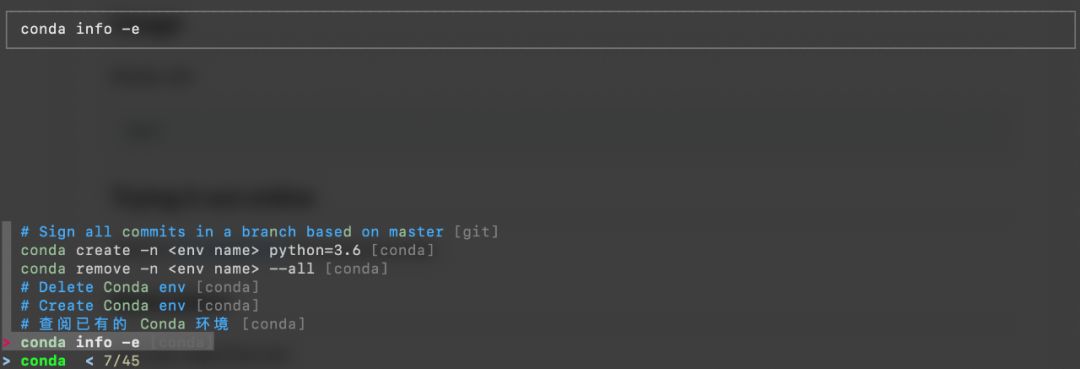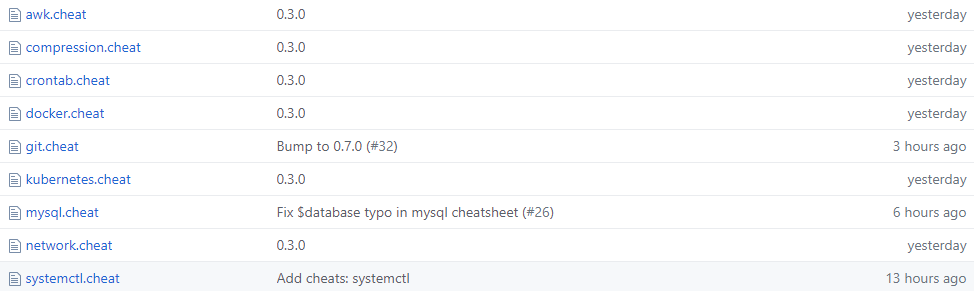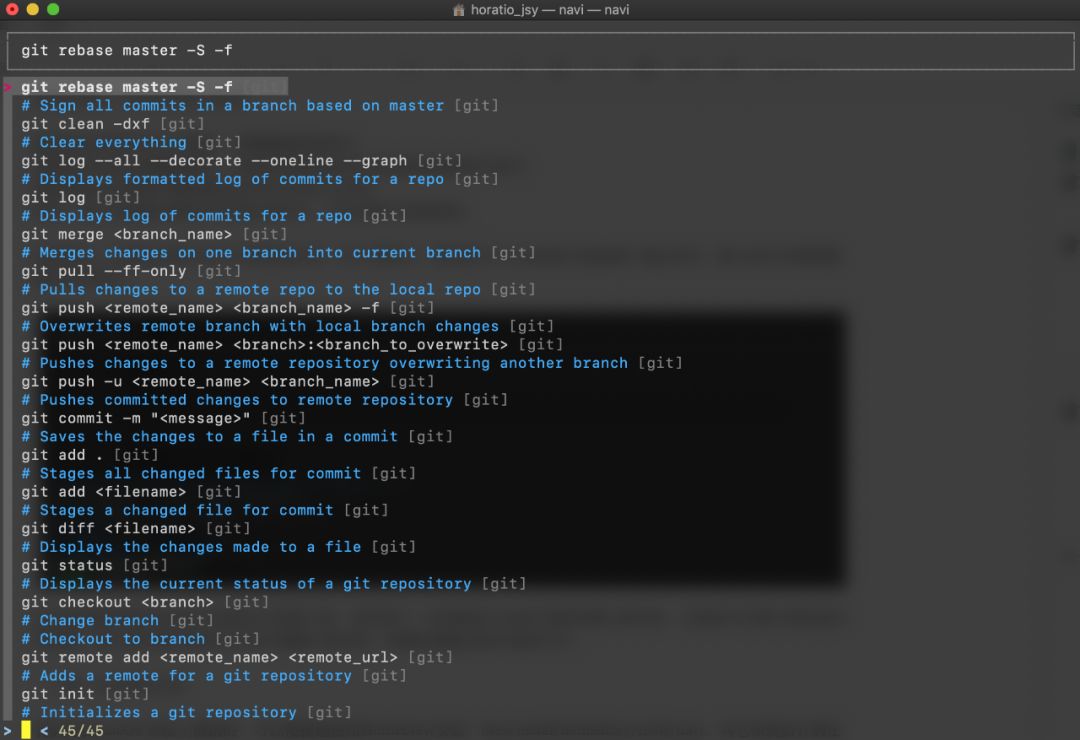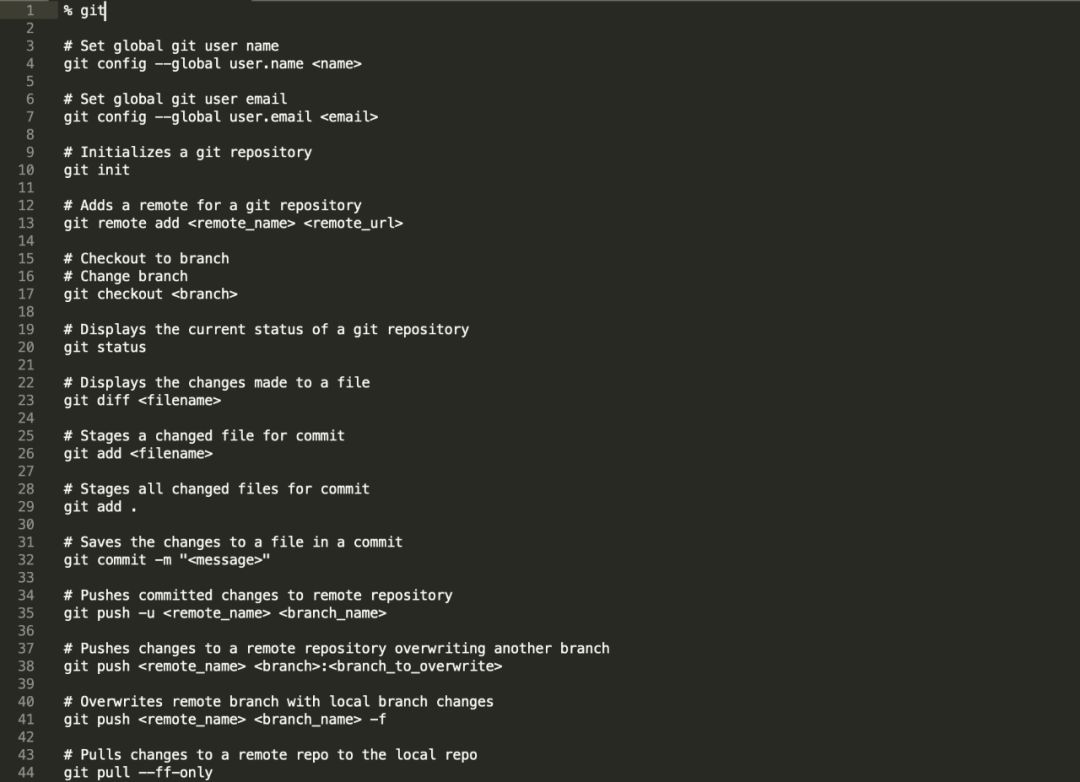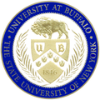命令行忘性大?这个开源备忘工具一次解决你的所有烦恼
机器之心报道
参与:思源
实名推荐这个小工具,交互式的命令行备忘录,简直解决了我们记不住命令的烦恼。
通过给定关键字或文字描述,更便捷地查找命令;
如果作为长命令的辅助部分,查找后的结果也可以直接复制粘贴到主命令;
我们的命令行使用习惯或备忘录可以与其它人共享;
此外,该工具也能实现命令行的自动补全,不过这属于高级用法。
git clone http://github.com/denisidoro/navi /opt/navicd /opt/navi
sudo make install
navi --dir "/folder/with/cheats"
以「%」开头的行包含了特定的 Tag,也就是说上图「git」会作为标签加到该文件所有命令行最后;
以「#」开头的行描述了该命令行的用法;
以「$」开头的行应该为给定参数生成建议值;
其它所有非空行应该都为可执行命令行。
% git, code
# Change branch
git checkout <branch>
$ branch: git branch | awk '{print $NF}'
登录查看更多
相关内容
在过去的二十多年里,会议吸引了来自世界各地的人机交互(HCI)的主要研究人员,提供了一个论坛来展示和传播HCI和用户界面的新技术成果、范式和愿景。由于先进的技术和用户交互的新可能性,AVI已经拓宽了它所涵盖的主题,但仍主要关注于新的视觉界面的概念、设计、实现和评估。官网链接:https://sites.google.com/dis.uniroma1.it/avi2018?utm_source=researchbib
Arxiv
6+阅读 · 2018年7月19日